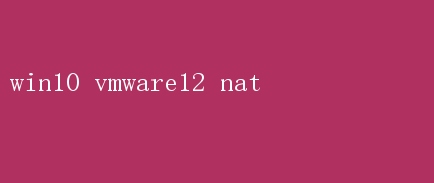
特别是在Windows 10操作系统下,VMware 12的表现尤为出色
而在VMware 12的众多网络配置模式中,NAT(网络地址转换)模式以其独特的优势,成为了连接虚拟机与外部网络的首选方案
本文将深入探讨Win10环境下VMware 12的NAT网络配置,帮助读者更好地理解和应用这一技术
一、VMware 12网络模式概述 VMware 12提供了三种主要的网络模式:Bridged(桥接模式)、NAT(网络地址转换模式)和Host-only(主机模式)
每种模式都有其特定的应用场景和优缺点
1.Bridged(桥接模式):在此模式下,虚拟机仿佛局域网中的一台独立主机,与宿主计算机处于同一网段,可以访问网内任何一台机器
桥接模式的优点是配置简单,虚拟机可以轻松实现上网,且同网段中的主机可以任意互通
然而,它也占用网段中的IP地址,这在某些网络环境中可能受到限制
2.NAT(网络地址转换模式):NAT模式允许虚拟机借助宿主机的网络地址转换功能访问外部网络
在这种模式下,宿主机成为双网卡主机,同时参与现有的宿主局域网和新建的虚拟局域网
虚拟机通过宿主机访问外部网络时,使用的是宿主机的IP地址,从而实现了网络地址的隐藏和转换
NAT模式的优点是配置相对简单,不占用网段中的IP地址,且虚拟机可以轻松访问外部网络
但缺点是宿主机无法直接访问虚拟机,同网段中的其他主机也无法找到虚拟机
3.Host-only(主机模式):在此模式下,虚拟机和真实的网络是互相隔离的,虚拟机之间可以互通,但无法访问外部网络
Host-only模式适用于需要隔离测试的场景,但限制了虚拟机的网络访问能力
二、NAT模式配置步骤 鉴于NAT模式在连接虚拟机与外部网络方面的独特优势,下面将详细介绍在Win10环境下配置VMware 12 NAT模式的步骤
1.打开VMware 12并选择虚拟机: 首先,启动VMware 12软件,在左侧虚拟机列表中选择需要配置NAT模式的虚拟机
2.编辑虚拟机设置: 点击顶部菜单栏中的“编辑”选项,选择“虚拟网络编辑器”
在弹出的窗口中,找到并选择NAT模式对应的虚拟网络(如VMnet8)
确保已选中“NAT”模式,并检查DHCP服务是否已启用
DHCP服务将自动为虚拟机分配IP地址,简化了网络配置过程
3.配置子网IP和子网掩码: 在虚拟网络编辑器中,需要配置子网IP和子网掩码
子网IP的前两部分应与宿主机IP的前两部分保持一致,第三部分应不同于宿主机所在的网段,以避免IP冲突
子网掩码通常设置为255.255.255.0
例如,如果宿主机IP为192.168.1.X,则子网IP可以设置为192.168.100.0
4.配置NAT设置和DHCP设置: 点击“NAT设置”按钮,配置默认网关
网关的IP地址应与子网IP在同一网段内,但最后一位应不同于子网IP的最后一位
例如,如果子网IP为192.168.100.0,则网关可以设置为192.168.100.1
接下来,点击“DHCP设置”按钮,配置起始IP地址和结束IP地址范围
这些IP地址将用于自动分配给虚拟机
5.配置宿主机网卡: 在Win10系统的“控制面板”中,找到“网络和共享中心”,然后点击“更改适配器设置”
找到与NAT模式对应的虚拟网卡(如VMware Network Adapter VMnet8),右键点击并选择“属性”
在“Internet协议版本4(TCP/IPv4)”属性中,手动设置IP地址、子网掩码和默认网关
这些设置应与之前在虚拟网络编辑器中的配置保持一致
6.启动虚拟机并配置网络: 启动虚拟机,进入操作系统后,根据操作系统的不同,配置网络参数
对于Linux系统(如CentOS),需要编辑网络配置文件(如/etc/sysconfig/network-scripts/ifcfg-eth0),设置IP地址、子网掩码、网关和DNS服务器
对于Windows系统,则可以通过“网络和共享中心”进行配置
确保虚拟机的IP地址在DHCP分配的IP地址范围内,且网关和DNS服务器设置正确
7.测试网络连接: 配置完成后,可以通过ping命令测试网络连接
在宿主机中使用cmd工具ping虚拟机的IP地址,以及在虚拟机中使用ping命令ping外部网站的域名或IP地址
如果都能成功通讯,则表示NAT网络配置已成功
三、NAT模式的应用场景与优势 NAT模式在虚拟化环境中具有广泛的应用场景和显著的优势
1.应用场景: -开发测试:在开发过程中,开发者可以使用NAT模式为虚拟机配置网络环境,进行软件测试和调试
-网络安全:NAT模式提供了网络地址的隐藏和转换功能,增强了虚拟机的网络安全
-资源隔离:在需要隔离测试的场景中,可以使用NAT模式将虚拟机与外部网络隔离,避免对外部网络造成干扰
2.优势: -配置简单:NAT模式无需手动配置复杂的网络参数,只需在VMware中进行简单的设置即可
-访问外部网络:虚拟机可以轻松访问外部网络,无需额外的网络配置
-资源利用:NAT模式不占用网段中的IP地址,提高了网络资源的利用率
四、结论 综上所述,Win10环境下VMware 12的NAT网络配置是一项重要且实用的技术
通过合理配置NAT模式,开发者可以轻松地为虚拟机创建安全的网络环境,实现与外部网络的便捷通讯
同时,NAT模式还提供了网络地址的隐藏和转换功能,增强了虚拟机的网络安全
在未来的虚拟化技术发展中,NAT模式将继续发挥其重要作用,为开发者和测试人员提供更加高效、安全的虚拟计算环境
